
När du behöver runda siffror i Microsoft Excel, använd INT-funktionen för att runda ett tal ned till nästa lägsta heltal och ta bort decimaldelen av ett tal. Till skillnad från formateringsalternativ som ändrar antalet decimaler som visas utan att påverka underliggande data, ändrar INT-funktionen data i ditt kalkylblad. Att använda denna funktion påverkar beräkningsresultaten. Instruktionerna i den här artikeln gäller Excel 2019, 2016, 2013, 2010 och 2007 samt Excel för Microsoft 365, Excel Online, Excel för Mac, Excel för iPad, Excel för iPhone och Excel för Android.
INT-funktion Syntax och argument
En funktions syntax hänvisar till funktionens layout och innehåller funktionens namn, parenteser och argument. Syntaxen för INT-funktionen är: = INT (siffra)
typ = «kod»>
siffra är det värde som ska avrundas nedåt. Detta argument kan innehålla faktiska data för avrundning (se rad 2 i bilden nedan) eller en cellreferens till platsen för data i kalkylbladet (se rad 3).
Ange INT-funktionen
I följande exempel beskrivs stegen som används för att ange INT-funktionen i cell B3 i bilden nedan. För att komma in i funktionen och dess argument, använd en av dessa två metoder:
- Skriv hela funktionen, = INT (A3), i cell B3.
- Välj funktionen och dess argument med hjälp av Excels inbyggda formler.
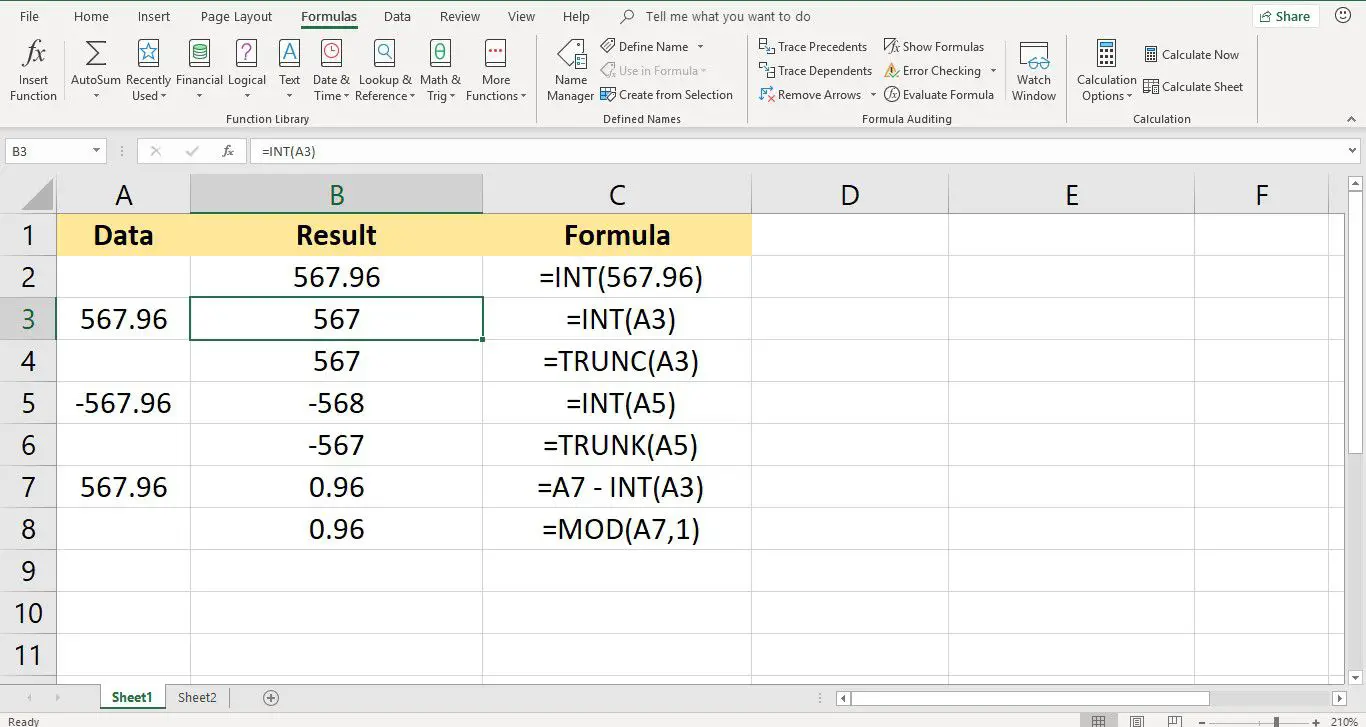
Även om det är möjligt att ange hela funktionen manuellt kan det vara lättare att använda dialogrutan eftersom det tar hand om att ange funktionens syntax. På det här sättet behöver du inte oroa dig för att se till att parenteser och kommaseparatorer mellan argument placeras ordentligt. För att gå in i INT-funktionen:
-
Typ 567,96 i cell A3 i ett tomt kalkylblad.
-
Välj cell B3 för att göra den till den aktiva cellen. Det är här resultaten från INT-funktionen visas.
-
Välj Formler fliken i band meny.
-
Välja Math & Trig för att öppna en listruta.
-
Välj INT i listan för att öppna Funktionsargument dialog ruta. (På en Mac är Formelbyggare öppnas.)
-
Placera markören i siffra textruta.
-
Välj cell A3 i kalkylbladet för att ange den cellreferensen.
-
Välj OK när du är klar. (På en Mac väljer du Gjort för att slutföra funktionen.)
INT vs. TRUNC-funktion
INT-funktionen är mycket lik en annan Excel-avrundningsfunktion, TRUNC-funktionen. Båda funktionerna returnerar heltal som ett resultat, men de uppnår resultatet annorlunda. Medan INT rundar ner siffror till närmaste heltal, trunker eller avlägsnar TRUNC den decimala delen av data utan avrundning.
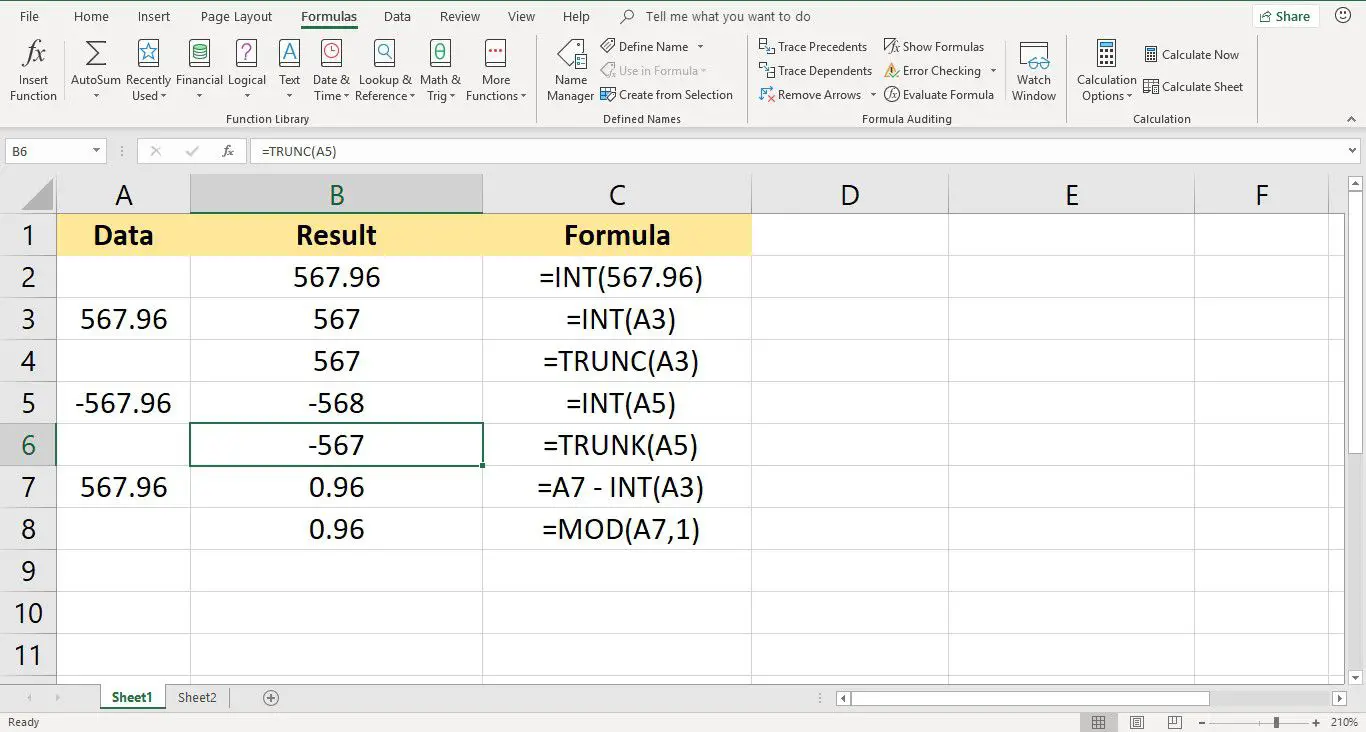
Skillnaden mellan de två funktionerna märks med negativa siffror. För positiva värden, som visas i raderna 3 och 4 ovan, returnerar både INT och TRUNC ett värde på 567 när decimaldelen tas bort för siffran 567,96 i cell A3. I raderna 5 och 6 skiljer sig emellertid värdena som returneras av de två funktionerna, -568 jämfört med -567, eftersom avrundning nedåt negativa värden med INT betyder avrundning från noll, medan TRUNC-funktionen håller heltal detsamma samtidigt som decimal tas bort del av numret.
Returnera decimalvärden
Skapa en formel med INT som visas i cell B7 för att returnera decimalt eller bråkdel av ett tal, snarare än heltal. Genom att subtrahera heltalets del från hela talet i cell A7, återstår bara decimaltalet 0,96.
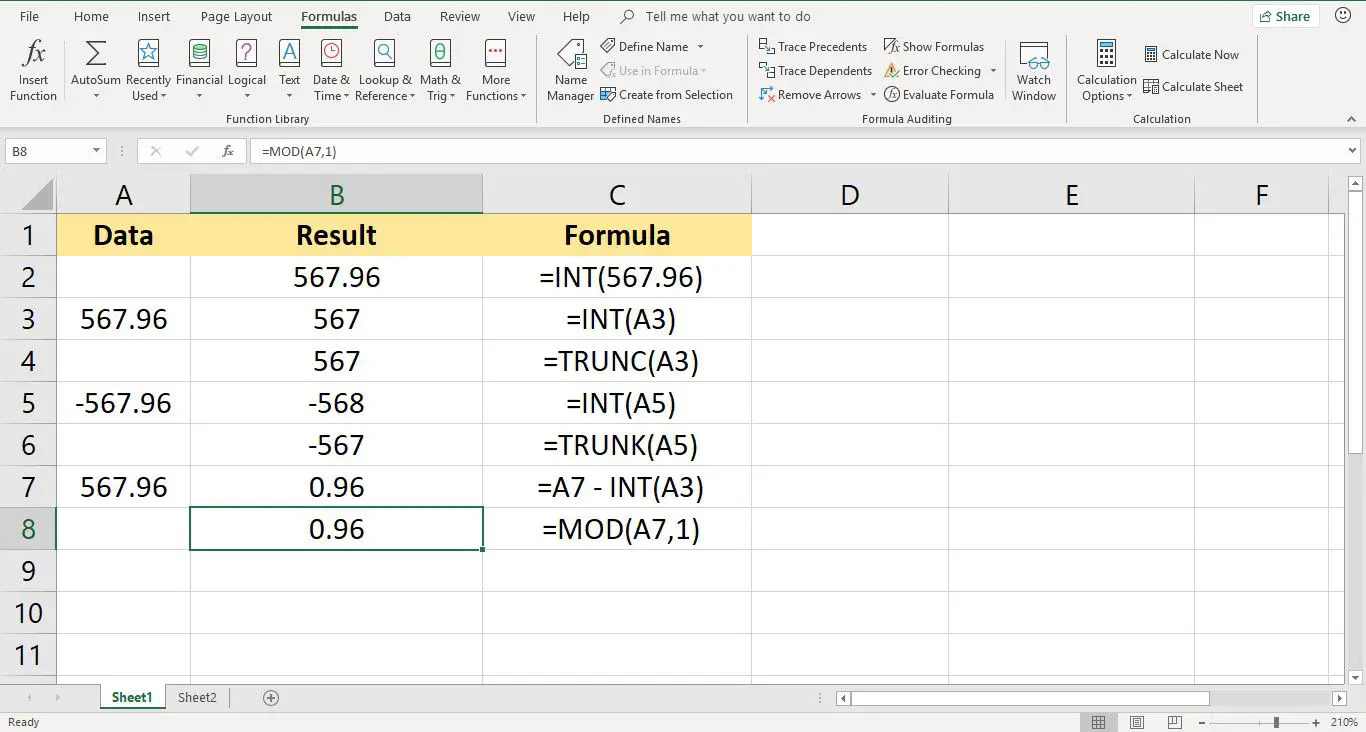
En alternativ formel kan skapas med MOD-funktionen, som visas i rad 8. MOD-funktionen, förkortning för modul, återgår normalt till återstoden av en delningsoperation. Att ställa in divisorn till 1 (divisorn är funktionens andra argument) tar bort heltalet av valfritt tal och lämnar endast decimaldelen som resten.